Ocazional, pe ecran pot apărea diverse mesaje de eroare atunci când utilizați aplicația 1Password. Am acoperit deja probleme de sincronizare și erori de salvare a parolei în ghidurile anterioare.
În acest ghid, ne vom concentra pe o altă eroare care a provocat probleme pe mulți utilizatori ai aplicației desktop 1Password. Vorbim despre acest mesaj de eroare specific: „Nu se poate stabili conexiunea cu o aplicație desktop 1Password“. Această eroare indică faptul că integrarea dvs. desktop 1Password nu mai funcționează.
1Parola elimină temporar integrarea aplicației desktop
În august 2020, 1Password a decis să o facă dezactivați temporar integrarea aplicației desktop 1Password X. La momentul scrierii, caracteristica este încă indisponibilă pentru utilizatorii Mac și Windows. Dar compania a adăugat recent integrarea aplicației desktop înapoi la Linux. Aceasta înseamnă că funcția ar trebui să fie disponibilă din nou pe Mac și Windows în următoarele săptămâni sau luni.
Cu toate acestea, dacă problemele de integrare desktop 1Password persistă, puteți utiliza soluțiile de depanare de mai jos.
Remediere: nu se poate stabili conexiunea cu o aplicație desktop 1Password
Actualizați-vă aplicația, browserul și sistemul de operare
Acest cod de eroare apare de obicei pe Chrome, dar poate apărea ocazional și pe Safari și Edge. Asigurați-vă că rulați cele mai recente versiuni de 1Password, Safari, Edge sau Chrome și actualizați versiunea sistemului de operare. După ce faceți asta, reporniți computerul, lansați din nou 1Password și verificați rezultatele.
Dezactivați aplicațiile de securitate
Dezactivează antivirusul, firewallul, VPN-ul și alte programe similare și verifică dacă eroarea a dispărut. Poate că unele dintre aceste programe interferează cu 1Password într-un fel sau altul. Nu uitați să vă reactivați instrumentele de securitate după ce ați lansat cu succes 1 Password. În plus, accesați setările antivirus și firewall și listați 1Password pe lista albă.
Părăsiți complet 1Password
Mai mulți utilizatori de Mac au rezolvat această problemă renunțând complet la 1Password.
- Accesați setările barei de instrumente Mac, selectați 1Parolă și faceți clic pe Părăsiți complet 1Password.
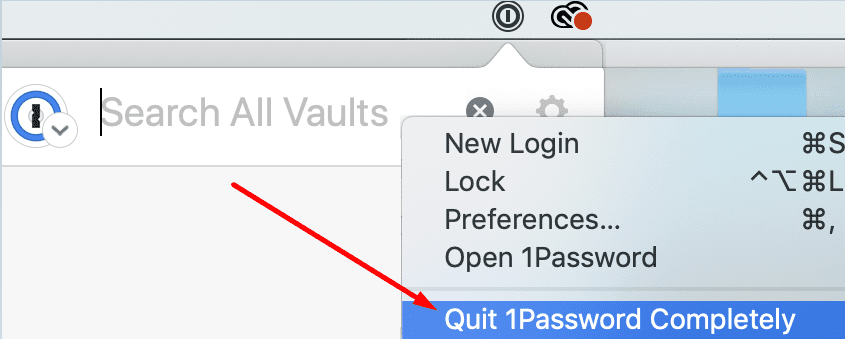
- Reporniți aplicația desktop 1Password și verificați dacă conexiunea a fost restabilită.
Reinstalați aplicația și extensia dvs
Mulți utilizatori au confirmat că reinstalarea aplicației lor desktop 1Passowrd și a extensiei de browser a rezolvat problema.
Pe Windows 10
- Mergi la Panou de control, Selectați Dezinstalați un program, faceți clic pe 1Parolă și apăsați pe Dezinstalează buton.
- Pentru a dezinstala extensia, lansați Chrome, accesați Mai multe unelte, și selectați Extensii. Găsiți 1Parolă și apăsați Elimina buton.

Pe Mac
- Du-te la Aplicații folder și trageți 1Parolă în Gunoi.
- Lansați Safari, accesați Preferințe, și selectați Extensii. Loveste Dezinstalează butonul pentru a elimina extensia.
Reporniți computerul și reinstalați 1Password.
Remediere pentru Chromium Edge pe Mac
Dacă întâmpinați această eroare pe Chromium Edge pe Mac, trebuie să utilizați o soluție specifică de depanare pentru a o remedia.
- Du-te la Aplicații folder și asigurați-vă că atât aplicația 1Password, cât și browserul sunt stocate în acel dosar.
- Apoi du-te la Finder, Click pe Merge și Mergeți la Folder. Copiați și inserați următoarea cale în bara de căutare:
~/Library/Application Support/Google/Chrome/NativeMessagingHosts/. Apăsați tasta Întoarcere. - Găsiți și copiați următorul folder pe desktop: 2bua8c4s2c.com.agilebits.1password.json.
- Apoi faceți clic pe Merge și selectați Mergeți la Folder. Copiați și inserați calea browserului și apăsați Întoarcere. Pentru majoritatea utilizatorilor, căile standard sunt următoarele:
- Edge Beta:
~/Bibliotecă/Application Support/Microsoft Edge Beta/ - Dev:
~/Bibliotecă/Application Support/Microsoft Edge Dev/ - Edge Canary:
~/Bibliotecă/Suport aplicație/Microsoft Edge Canary/ - Edge Stabil:
~/Bibliotecă/Suport aplicație/Microsoft Edge/
- Edge Beta:
- Apoi, deschideți NativeMessagingHosts pliant. Dacă nu este disponibil, creați-l singur.
- Apoi trageți 2bua8c4s2c.com.agilebits.1password.json fișierul de pe desktop în NativeMessagingHosts pliant.
- Închideți browserul, lansați Edge din nou și verificați rezultatele.
Concluzie
Dacă browserul dvs. nu poate stabili o conexiune cu aplicația desktop 1Password, actualizați computerul, părăsiți 1Password și reporniți aparatul. Dacă problema persistă, reinstalați 1Password și instalați o nouă copie a aplicației. Ce părere aveți despre funcția de integrare desktop a 1Password? Vi se pare util sau mai degrabă redundant? Împărtășiți-vă gândurile în comentariile de mai jos.